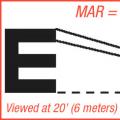Напевно, не найкраща ідея прошивати смартфон на ніч дивлячись, тим більше, якщо тобі вранці вставати на вихід. Особливо на нову не випробувану прошивку, альфа-версію. Проте, мене попало. Як завжди: стара вже набридла, хоч і працювала стабільно. Але мій Xiaomi Mi 4 вже не перший місяць працював під керуванням Android Marshmallow та MIUI 7, а любителі Android – вони ж цікаві, тим більше, якщо оновлення мажорне. Дочекавшись анонсу MIUI 8, став моніторити, коли з'явиться перша прошивка із цією версією фірмової оболонки від китайців хоча б з англійською всередині. І ось наважився.

Звідки завантажити?
Для початку кілька корисних посилань. Вони знадобляться і тим, хто хоче спробувати MIUI 8 на своєму пристрої і тим, хто ставитиме якусь іншу прошивку.
- Останні офіційні версії девелоперської та стабільної прошивок для Mi 4 з рідного сайту Xiaomi. На сьогодні (21.05.2016) на базі Android 4.4. KitKat + MIUI 7. Версії 7.1.2.0 та 6.4.14 відповідно.
- Щотижневі тестові прошивки для Mi 4 . Будьте уважні, вони тут не зовсім оригінальні, трапляються кастоми. Варто уважно читати описи. Вже на базі Marshmallow + MIUI 7 містять свіжу версію рекавері TWRP.
- Marshmallow + MIUI 8, білд 6.5.17.
Штука необхідна для отримання root-прав () - SuperSU v2.72 BETA. Прошивається через кастомне рекавері, наприклад, TWRP.
- Автоматичний прошивальник рекавері. Насправді простий.bat-сценарій, який все зробить для вас. Вміє шити TWRP, CWM та стокове рекавері. Кастомне рекавері TWRP для Mi 3/Mi 4 .
- Сайт-генератор GAPPS для прошивок, де відсутні сервіси та програми Google. ? Теж прошиваються через кастомне рекавері.
Прошиваємо кастомне рекавері на Xiaomi Mi 4
Пристрої Xiaomi прошиваються досить просто, наприклад, їх колеги від HTC зазвичай вимагають значно більше морок.
Для початку завантажуємо апарат Fastboot, затиснувши кнопку гучності вниз і кнопку живлення одночасно. Завантажуємо автоматичний прошивальник Recovery. Підключаємо аксесуар до ПК і запускаємо потрібний.bat, архів попередньо потрібно розархівувати. cwm.bat – встановить ClockworkMod Recovery, twrp.bat – однойменне рекавері (рекомендоване) та stock.bat – дасть можливість повернутися до рідного рекавері Xiaomi. Дотримуйтесь інструкцій на екрані. Декілька секунд, і рекавері змінилося.
Завантажуємося в кастомне рекавері, затиснувши кнопку гучності вгору і кнопку живлення одночасно.
Установка прошивки на Xiaomi Mi 4
Не забувайте робити бекапи. Тут вам допоможуть і аналогічні програми, а також Nandroid Backup (завантаження рекавері, а потім пункт "Backup").

Якщо ви надумали шити Android Marshmallow на свій Xiaomi Mi 4, варто пам'ятати, що в цьому пристрої є два розділи для встановлення двох систем одночасно. Marshmallow вимагає більше місця, ніж KitKat або Lollipop, тому спочатку нам доведеться перерозмітити пристрій, об'єднавши обидва розділи в один. Для цього підійде скрипт (офіційна гілка обговорення на XDA). Також прошивка версії 5.12.17 автоматично змінює розділи під час встановлення.


Як прошити все описане? Після завантаження в кастомне рекавері, у нашому випадку TWRP, вибираємо пункт "Install", і надалі вибираємо необхідний для установки.zip. Якщо потрібно об'єднання розділів, спочатку його.
Щоб уникнути можливих помилок при прошивці в дусі: "script aborted: Failed to extract dir from "system" to "/system" рекомендую зробити повний вайп. "Wipe", "Advanced Wipe" вибрати пункти "Dalvik / ART Cache", "Cache ", "Data", "System" за потреби можна додати і "Internal Storage" (видалити всі дані і з внутрішньої пам'яті-"карти пам'яті"), потім ще одна операція: "Advanced", "Fix Contexts".
Як не дивно, при виникненні описаної вище помилки іноді рятує перейменування архіву в "miui.zip". Але надійніше виконати всі описані кроки. Повний вайп все одно рекомендується робити при радикальній зміні прошивки, якщо ви хочете уникнути цегли, бутлупи, вильоту додатків при роботі та інших проблем.
Отримуємо рут та Google сервіси на Xiaomi Mi 4
Останній пункт дуже простий, якщо ви впоралися з попередніми. В черговий раз на карту пам'яті закидаємо архів, цього разу з Superuser, який знову прошиваємо через рекавері.
Google Apps ставляться аналогічно, якщо у вашій прошивці вони вирізані. У MIUI 8 6.5.17 їх немає. Однак при спробі встановити GAPSS у мінімальній конфігурації (PICO) виникають вильоти як самих сервісів Google, так і деяких системних програм Xiaomi. Працювати просто стає неможливо. Що тут сказати? MIUI 8 ще Alpha, тому можна пробачити. Вам або довго доведеться підбирати версію GAPPS або знайомитися з прошивкою без них.

Пари слів про MIUI 8
Прошивка навіть у стадії альфи вже досить цікава. Косяків та проблем вистачає. Однак, вдалося встановити Superuser, Titanium Backup, а потім весь мій стандартний набір софту з усіма налаштуваннями. Але без сервісів Google. Відповідно нам недоступно майже все від пошукового гіганта, не запуститься ні Gmail, ні карти, ні книгочиталка.
Жор батареї не помічено. Більше того, як поклав смартфон у ніч з 67% акумулятора, так зранку через 8 годин сну, ті ж 67% отримав.
Система працює спритно, дуже спритно. Граючись з Marshmallow думав, що все так плавно і красиво і далі прискорюватися нікуди, але Xiaomi змогли здивувати. Швидкості додали.
Помітив також неприємний глюк, що полягає у неможливості встановити сторонній ланчер по дефолту. У систему він ставиться, але дефолтним можна вибрати лише фірмовий Xiaomi. Наприклад, Nova, незважаючи на те, що відображається ланчером за умовчанням в системі, в налаштуваннях, поступається місцем робочому столу Xiaomi при натисканні кнопки "домой".
У MIUI 8 з'являється все більше нових та цікавих фішок. Наприклад, нещодавно в Маркеті почали мелькати програми для клонування програм. Припустимо, хочете два Viber – MIUI 8 вміє такі трюки, що називається, із коробки.

Лінійка пристроїв Xiaomi Mi вважається флагманською у китайського виробника, тому всі пристрої, що виходять під назвою Xiaomi Mi, можна вважати флагманами. Одним з найжахливіших смартфонів цієї лінійки можна вважати Xiaomi Mi 4, який вийшов у не такому вже далекому 2014 році. За характеристиками телефон не поступався флагманам того часу - Samsung Galaxy S5, Galaxy Alpha, Nexus 5, LG G3 і так далі, але при цьому коштував помітно дешевше за перелічені моделі, що робило його вигідною покупкою. Можна навіть сказати, що навіть зараз телефон виглядатиме не дуже гірше за сучасні бюджетки, а в чомусь навіть і краще. Навіть зараз, у 2018 році, телефон продовжує отримувати оновлення MIUI, не кажучи про кастомні прошивки, серед яких є і Android Oreo з найостаннішою версією 8.1. І ось так плавно ми підійшли до теми цієї статті – прошивка Xiaomi Mi 4. Ми розберемо прошивку пристрою на останню офіційну версію MIUI 9.2 та трохи розповімо вам про кастомні прошивки та способи їх встановлення. Перестанемо вже затягувати зі вступом та перейдемо безпосередньо до інструкції з прошивки Xiaomi Mi 4.
Прошивка Xiaomi Mi 4 на офіційну MIUI
Варто віддати належне компанії Xiaomi, тому що прошивка Сяомі Мі 4 є дуже простим процесом, з яким може впоратися будь-хто. Звичайно, якщо ви вперше за комп'ютером і навіть не знаєте, що таке драйвера, то вам не слід займатися цими ось так відразу, ну а якщо ви більш-менш розумієте як у вашому комп'ютері все працює, то ласкаво просимо. Прошивка Сяомі це не лише легкий процес, а й уніфікований! Практично всі смартфони Xiaomi прошиваються однією програмою і потрібні ті самі драйвера. Mi 4, як і будь-який інший смартфон Xiaomi, можна прошити на офіційну MIUI через програму MIUI Rom Flashing Tool або скорочено MiFlash і це дуже зручна програма. Хоча б тим, що вона встановлює всі необхідні драйвера самостійно і все, що вам залишається зробити, - це підключити телефон до комп'ютера в режимі fastboot і натиснути на кнопку «Flash». Ще одне уточнення: смартфон Xiaomi Mi 4 не вимагає розблокування завантажувача для прошивки через MiFlash, що значно прискорює і спрощує процес, тому ми можемо відразу перейти до прошивки. Залишилося тільки завантажити саму прошивку, а для цього переходимо за посиланням і завантажуємо найсвіжішу прошивку.
Сам процес
Для початку нам потрібно вимкнути телефон і завантажити його в режимі fastboot, для цього потрібно затиснути кнопки живлення і гучність одночасно. Після цього телефон завантажиться в режим fastboot, показавши схоже зображення:

Підключаємо телефон до комп'ютера (бажано це робити через комплектний кабель) і чекаємо на визначення телефону системою. Після цього у програмі MiFlash натискаємо на кнопку «Refresh» (виділена жовтим) і в списку пристроїв повинен з'явитися ваш девайс.

Тепер потрібно витягти завантажену прошивку, бажано робити це через WinRAR або 7Zip. Створюємо папку в корені диска C: і витягуємо туди прошивку. Копіюємо адресу до папки з прошивкою та вставляємо її у поле, виділене синім кольором.
Тепер натискаємо кнопку «flash» для початку прошивки. Процес може зайняти кілька хвилин, а перше завантаження пристрою від 5 до 15 хвилин, наберіться терпіння.
Як ви змогли переконатися, процес дуже легкий і не займає багато часу, швидше за все ви прошивку довше завантажуватимете, ніж безпосередньо прошиваєте.
Кастомні прошивки для Xiaomi Mi 4
Тут все буде вже не так просто, але я намагатимусь пояснити все максимально доступно. Потрібно завантажити архів (посилання) з необхідними інструментами та розпакувати його в корінь диска C:.
Потрібно запустити телефон у режимі fastboot (живлення + гучність вниз) та підключити телефон до комп'ютера.
Спочатку потрібно прошити кастомний рекавері, а для цього використовуватимемо командний рядок Windows. Запустити її можна через програму "Виконати", для її запуску натисніть Win + R і введіть "смd". Так як необхідні інструменти у нас знаходяться в корені диска C в папці Android, нам потрібно туди перейти, а для цього вводимо команду CD C:\Android
Для перевірки підключення вашого смартфона можна ввести команду fastboot devicesі у вікні має відобразитися ваш телефон.
Для прошивки кавері потрібно ввести команду fastboot flash recovery recovery.img, де «recovery.img» - це назва файлу з рекавері, який можна замінити на свій.
Після встановлення кастомного рекавері потрібно обов'язково завантажитись у нього. Для цього затискаємо кнопки гучність + і живлення.

Для прошивки в самому рекавері необхідно зробити wipe data, wipe cache та wipe dalvik cache і лише після цього встановлювати кастомну прошивку в розділі Install.
Як бачите процес установки кастомної прошивки набагато складніше за установку MIUI і я б рекомендував просто встановити свіжу версію MIUI і не морочитися з кастомними прошивками.
Останнім часом прошивати нові смартфони виробництва компанії Xiaomi стало значно складніше. Виробник заблокував можливість встановлення сторонніх прошивок без попереднього розблокування завантажувача. При цьому отримати код для розблокування це та ще лотерея. Тільки моя третя спроба увінчалася успіхом і то не без певних маніпуляцій. Але про це є окрема, присвячена розблокуванню завантажувачів усіх смартфонів Xiaomi. А тепер поговоримо саме про Mi4s.
Я підготував набір програмних інструментів, які дозволять виконати такі дії:
- розблокування завантажувача без подання заявки на сайт unlock.mi.com;
- встановлення кастомного рекавері TWRP;
- встановлення локалізованої версії прошивки;
- отримання прав суперкористувача.
Зауважте!У разі встановлення локалізованої версії прошивки рекомендується попередньо зробити скидання до заводських налаштувань. Тому заздалегідь подбайте про збереження ваших файлів. Перед початком всіх маніпуляцій зі смартфоном переконайтеся, що акумулятор заряджено більш ніж 60%, в кращому випадку має бути 100%. Все, що ви робите, ви робите на свій страх та ризик. Я, як автор цієї статті, відповідальності не несу.
Перед виконанням всіх завдань завантажуємо та розпаковуємо до себе на ПК даний архів, бажано в корінь диска C.
Розблокування завантажувача
На комп'ютері з раніше розпакованої папки запускаємо перший пакетний файл 01_edl.bat, тим самим переводимо смартфон в аварійний завантажувальний режим EDL (emergency download mode).

Екран смартфона згасне, а в диспетчері пристроїв має з'явитися новий пристрій Qualcomm HS-USB QDLoader 9008 (COM…). Якщо цього пристрою немає, то швидше за все ви не встановили потрібні драйвери або несправний кабель. Інструкцію з правильної установки драйверів ви можете знайти.

Запускаємо програму MiFlash, вказуємо де знаходиться папка unlock і натискаємо кнопку Refresh. Також у нижньому рядку необхідно відзначити Flash all except data and storage, щоб усі дані на смартфоні залишилися цілісними. Повинна бути наступна картинка, за винятком номера COM-порту, у вас він буде свій.

Якщо у осередку Device у вас 8-значний цифро-літерний вираз, то ви не переключилися в режим EDL. Якщо все як у мене, то переходимо до розблокування. Для цього натискаємо кнопку Flash. За кілька секунд сіра смужка пофарбується в зелену. Це означає, що завантажувач успішно розблоковано. Від'єднуємо смартфон від ПК та вмикаємо його довгим натисканням на кнопку включення.

Встановлення кастомного рекаверу TWRP
Вручну вимикаємо смартфон та переводимо його в режим fastboot. Для цього одночасно натискаємо кнопки гучність вниз та включення і не відпускаємо доти, доки не з'явиться заєць Банні над андроїдом. Підключаємо пристрій до ПК.
Запускаємо другий пакетний файл 02_twrp.bat і чекаємо на завершення установки.

Після інсталяції смартфон самостійно перевантажиться в кастомне рекавері twrp. Не лякаємося китайських ієрогліфів, а робимо свайп праворуч по повзунку. Далі натискаємо на третю кнопку в правій колонці і у вкладці з глобусом знаходимо і вибираємо потрібну вам мову. Тепер ви можете прошивати будь-яке локалізоване програмне забезпечення на свій смартфон.
Встановлення локалізованої версії прошивки
Для встановлення локалізованої версії прошивки необхідно заздалегідь завантажити в пам'ять смартфона файл прошивки у форматі zip. Особисто я віддаю перевагу команді xiaomi.eu. Їх прошивки відрізняються гарною стабільністю і не напхані зайвим софтом. Завантажити версію для розробників з російською мовою від 28 квітня ви можете з мого
Детальна інструкція щодо встановлення офіційної прошивки на Xiaomi Mi 4i (Ferrari).
Драйвера та програми
Увага!
Інструкція із встановлення
Зробити резервні копії всіх необхідних даних та файлів та зберегти їх на комп'ютер, знімний носій чи хмару.
Створити в корені диска С: папку з ім'ям «Android».
Вимкнути автентифікацію драйверів.
Windows 7
Під час увімкнення комп'ютера після завантаження BIOS необхідно натиснути клавішу F8. У меню «Додаткові варіанти завантаження» вибрати «Відключення обов'язкового підпису драйверів». Цей спосіб може спрацювати не з першого разу, тому слід повторити дію або відкрити командний рядок від імені адміністратора та ввести дві команди:
"bcdedit.exe /set loadoptions DDISABLE_INTEGRITY_CHECKS"
"bcdedit.exe /set TESTSIGNING ON"
Windows 8
Потрібно натиснути клавіші Win+I, затиснути клавішу Shift і вибрати «Вимкнути» > «Перезавантаження». Якщо комп'ютер увімкнено, виберіть «Діагностика» > «Додаткові параметри» > «Параметри завантаження» > «Перезавантажити». При завантаженні виберіть режим "Вимкнути обов'язкову перевірку підпису драйверів", натиснувши клавішу F7.
Windows 10
Виберіть «Пуск» > «Вимкнути» > «Перезавантаження», щоб затиснути клавішу Shift. Після завантаження виберіть «Пошук та усунення несправностей» > «Додаткові параметри» > «Параметри завантаження» > «Перезавантажити». Потім вибрати пункт "Вимкнути обов'язкову перевірку підпису драйверів", натиснувши клавішу F7.
Активувати пункти «Налагодження USB» та «Заводське розблокування» на смартфоні в розділі «Для розробників» (перебуває в «Параметри» → «Додатково»).
Щоб відкрити цей розділ, потрібно перейти до «Параметри» → «Про телефон» та кілька разів натиснути на «Версія MIUI».
Підключити телефон до комп'ютера за допомогою USB-кабелю та змінити тип підключення з «Тільки зарядка» на «Передача файлів (MTP)».
Рекомендується використовувати оригінальний або кабель гарної якості, а також USB-порт 2.0, розташований на материнській платі (для ПК).
Відкрити командний рядок і перейти до створеної папки Android командою "cd c:\Android\" (команди пишуться без лапок).
Переконайтеся, що комп'ютер знаходить пристрій ADB.
Для цього необхідно ввести "adb devices" у командний рядок. На запит на телефоні про дозвіл на налагодження по ADB на даному комп'ютері необхідно натиснути «Ok», при цьому вибравши пункт «Завжди дозволяти з цього комп'ютера». Якщо пристрій видно, то виводиться текст «List of devices attached» та список усіх пристроїв (наприклад, xxxxxxx device). Якщо ж замість «device» буде написано «offline» або список виявиться порожнім, необхідно оновити ADB, перевірити драйвера/шнур, змінити порт USB/комп'ютер.
Перезавантажте смартфон у режим Fastboot.
Для цього необхідно в командному рядку ввести «adb reboot bootloader» або вимкнути його, потім увімкнути із клавішею Зменшення Гучності. На екрані повинен відобразитись заєць у шапці-вушанці.
Переконайтеся, що комп'ютер знаходить пристрій у режимі Fastboot.
Для цього необхідно ввести команду fastboot devices. Якщо у відповідь виведеться "xxxxxxx fastboot" значить телефон підключений правильно. Якщо ж виводиться "waiting for device" або взагалі нічого - необхідно перевірити стан USB-підключення або перевстановити драйвера.
У командному рядку ввести «flash_all.bat» для встановлення прошивки з видаленням всіх даних користувача або «flash_all_except_data_storage.bat» для прошивки з їх збереженням.
Почнеться процес встановлення прошивки.
Через деякий час пристрій сам перезавантажиться в систему і буде готовим до подальшої роботи.
Якщо цього не сталося, необхідно в командному рядку ввести fastboot reboot або затиснути кнопку Увімкнення приблизно на 10 секунд.
- поділитися